Macbook Air(M2)を買いました
先日、ついにMacbook Airを買ってしまいました。といってもメイン機はWindowsで継続ですが。
(今後の記事もUbuntuベースで記載するかと思います。)
この記事では、数あるインストールに関する記事をMacOS向けに修正したものを取りまとめています。
Homebrewの導入
買ったばかりのMacbookにはHomebrewが入っていないので導入します。
M1, M2は2行目のおまじないが必要です。
/bin/bash -c "$(curl -fsSL https://raw.githubusercontent.com/Homebrew/install/HEAD/install.sh)"
echo 'eval "$(/opt/homebrew/bin/brew shellenv)"' >> ~/.zshrc
source ~/.zshrc
brew install wgetGMTの導入
Miniforgeで入れる人(GMTをビルドしない人)
GitHub - conda-forge/miniforge: A conda-forge distribution.
A conda-forge distribution. Contribute to conda-forge/miniforge development by creating an account on GitHub.
Anacondaもどきを入れます。
wget "https://github.com/conda-forge/miniforge/releases/latest/download/Miniforge3-MacOSX-arm64.sh"
bash ./Miniforge3-MacOSX-arm64.shconda init を NOにする場合は、.zshrcに
source ~/miniforge3/etc/profile.d/conda.shを追記します。
その後、仮想環境を作成します(ここでは便宜上、gmtという名前の環境名とします。)
conda create --name gmt --channel=conda-forge gmt python=3.9仮想環境を有効化します。
conda activate gmtGMTをビルドする人
Install dependencies on macOS via Homebrew
The Generic Mapping Tools. Contribute to GenericMappingTools/gmt development by creating an account on GitHub.
こんなページを見るんだからAnacondaとか公式バイナリで配布されているやつでは都合悪いんですよね?
何かの理由があってビルドしたいなら、公式サイトに従って
# Install necessary dependencies
brew install cmake curl netcdf
# Install optional dependencies
brew install gdal pcre2 fftw glib ghostscript
# to enable movie-making
brew install graphicsmagick ffmpeg
# to enable testing
brew install graphicsmagick
# to build the documentation
brew install sphinx-doc
# You also need to add sphinx-doc's bin to your PATH
echo 'export PATH="$(brew --prefix)/opt/sphinx-doc/bin:$PATH"' >> ~/.zshrcとして、
xcode-select --install
wget "https://github.com/GenericMappingTools/gmt/releases/download/6.4.0/gmt-6.4.0-src.tar.gz"
tar xzvf gmt-6.4.0-src.tar.gz
cd gmt-6.4.0
mkdir build
cd build
cmake -DCMAKE_INSTALL_PREFIX=/usr/local -DCMAKE_BUILD_TYPE=RelWithDebInfo ..
make -j4
sudo make installとします。
win32tools・WINのインストール
ビルドする系のプログラムを入れるときはHomebrewで導入したパッケージを使うように設定したほうがよいです。
echo 'export PATH=$PATH:/opt/homebrew/bin' >> ~/.zshrc
echo 'export PATH=$PATH:/usr/local/win32tools/bin' >> ~/.zshrc
echo 'export PATH=$PATH:/usr/local/win/bin' >> ~/.zshrc
source ~/.zshrcとします。(適宜読み替えてください。)
win32toolsは、
#!/bin/bash
sudo tar -zxvf win32tools.tar.gz
sudo rm win32tools.tar.gz
cd win32tools
sudo mkdir -p /usr/local/win32tools/bin
sudo sed -i -e 's/local\/bin/local\/win32tools\/bin/g' Makefile
ncpu=$(nproc)
sudo make -j${ncpu}
sudo make -j${ncpu} installとすればインストールできます。
WIN SYSTEMは、XQuartzをインストールしたのち、
XQuartz
#!/bin/bash
echo 'export WINDOWID=':0'' >> ~/.zshrc
WINversion="3.0.11"
wget http://wwweic.eri.u-tokyo.ac.jp/WIN/pub/win/WIN_pkg-${WINversion}.tar.gz
sudo tar -xzvf WIN_pkg-${WINversion}.tar.gz
cd WIN_pkg-${WINversion}
sudo ./configure --prefix=/usr/local/win
ncpu=$(nproc)
sudo make -j${ncpu}
sudo make -j${ncpu} installとすればインストールできます。
今回はここまで。

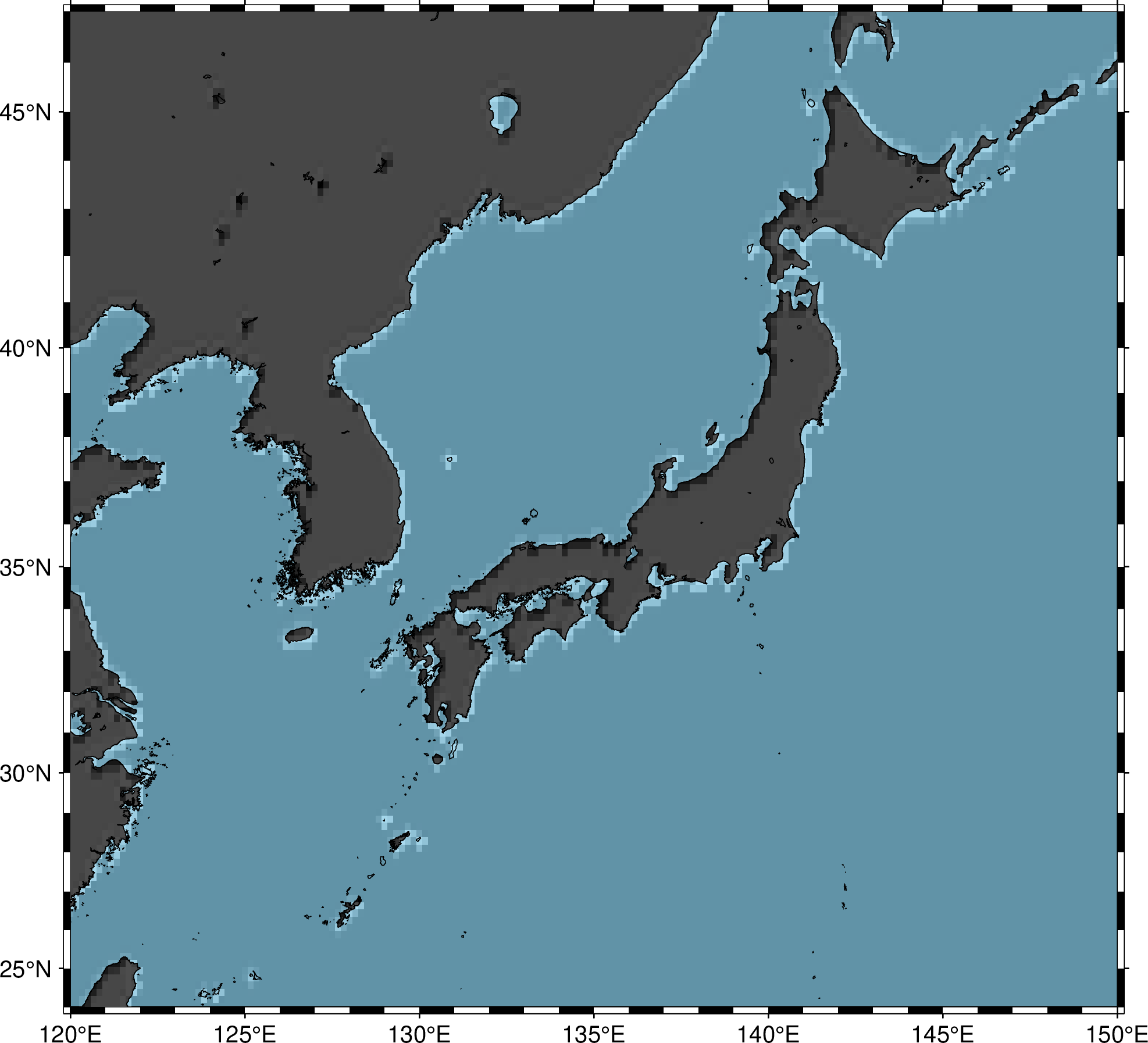
コメント